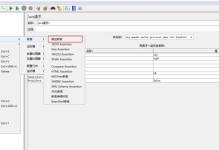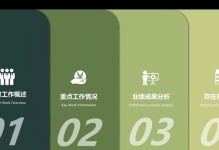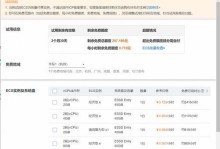随着WindowsXP系统的逐渐退出市场,许多用户仍然喜爱这一经典的操作系统。然而,随着时间的推移,XP系统可能会出现各种问题导致电脑运行缓慢或不稳定。为了解决这些问题,重装XP系统是一个有效的方法。本文将详细介绍如何在戴尔笔记本上进行XP系统的重装,帮助你恢复电脑的稳定性和流畅性。

备份重要数据
在进行任何系统重装之前,首先要确保所有重要数据都得到了备份。这包括文档、照片、视频和其他个人文件。将这些文件复制到外部硬盘或云存储中可以保证数据不会丢失。
获取XP安装盘或镜像文件
要重装XP系统,首先需要准备一个XP的安装光盘或镜像文件。如果你有一张原版XP安装光盘,那么直接使用它进行安装即可。如果没有,可以在官方网站上下载XP系统的镜像文件,并使用工具将其刻录到光盘或制作成USB启动盘。

设置BIOS启动顺序
在重装系统之前,需要进入戴尔笔记本的BIOS界面,将启动顺序设置为从光盘或USB启动盘启动。启动时按下相应的按键(通常是F2或Delete键)进入BIOS设置界面,找到启动选项,将光盘或USB启动盘移到第一位。
插入XP安装光盘或USB启动盘
将XP安装光盘插入戴尔笔记本的光驱中,或者插入预先制作好的USB启动盘。然后重新启动电脑,系统会自动从光盘或USB启动盘开始启动。
按照安装向导进行操作
系统启动后会出现XP安装向导的界面,按照提示一步步进行操作。首先是选择安装位置,可以选择将XP系统安装在原有的分区上,或者创建一个新分区进行安装。选择后点击下一步继续。
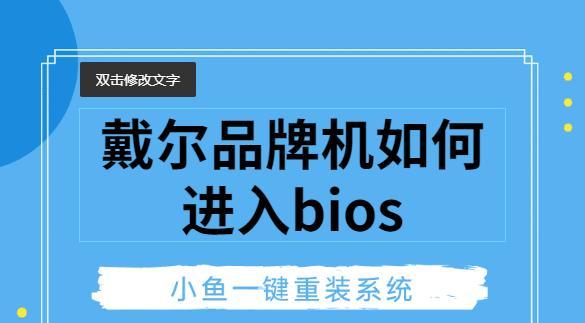
格式化分区
如果选择了创建新分区,则需要对新分区进行格式化。在XP安装向导中选择格式化方式,通常建议选择快速格式化。这个过程可能需要一些时间,请耐心等待。
安装系统文件
格式化分区完成后,XP安装向导会开始将系统文件复制到硬盘中。这是一个自动进行的过程,无需用户干预。等待系统文件复制完毕。
自定义设置
系统文件复制完成后,XP安装向导会要求进行一些自定义设置。例如,选择时区、键盘布局、计算机名称等。按照个人喜好进行设置,并点击下一步进行下一步的操作。
输入序列号
在自定义设置完成后,XP安装向导会要求输入XP系统的序列号。这个序列号通常位于XP安装光盘或官方授权邮件中。输入正确的序列号后,点击下一步继续安装。
安装驱动程序
XP系统安装完成后,一些硬件设备可能无法正常工作,需要安装相应的驱动程序。在戴尔官方网站上下载并安装适用于你的戴尔笔记本的驱动程序,以确保所有硬件都能正常工作。
更新系统和安装必要软件
安装完驱动程序后,需要及时更新XP系统的补丁和安装常用软件。通过WindowsUpdate进行系统更新,安装杀毒软件、浏览器等常用软件,以提高系统的安全性和便利性。
恢复个人文件和设置
在系统重装后,通过备份文件将个人数据恢复到电脑中。将之前备份的数据复制到合适的位置,恢复个人文件和设置。
优化系统性能
为了保持系统的流畅性,可以进行一些系统优化操作。清理临时文件、关闭不必要的启动项、优化硬盘碎片等操作都可以提高系统性能。
建立系统恢复点
在完成所有设置和优化后,建议建立一个系统恢复点。这样,在将来遇到问题时,可以轻松地恢复到刚安装完系统的状态。
通过本文所述的详细教程,你已经学会了如何在戴尔笔记本上重装XP系统。从备份重要数据到安装驱动程序,再到个人文件的恢复和系统优化,每一个步骤都需要仔细操作。希望这篇文章能帮助你成功地重拾XP系统并让你的戴尔笔记本重新焕发生机。